今天给大家带来的教程是如何给产品添加艺术效果,带来了给花瓶增加,花纹图案效果,来看看怎么做?
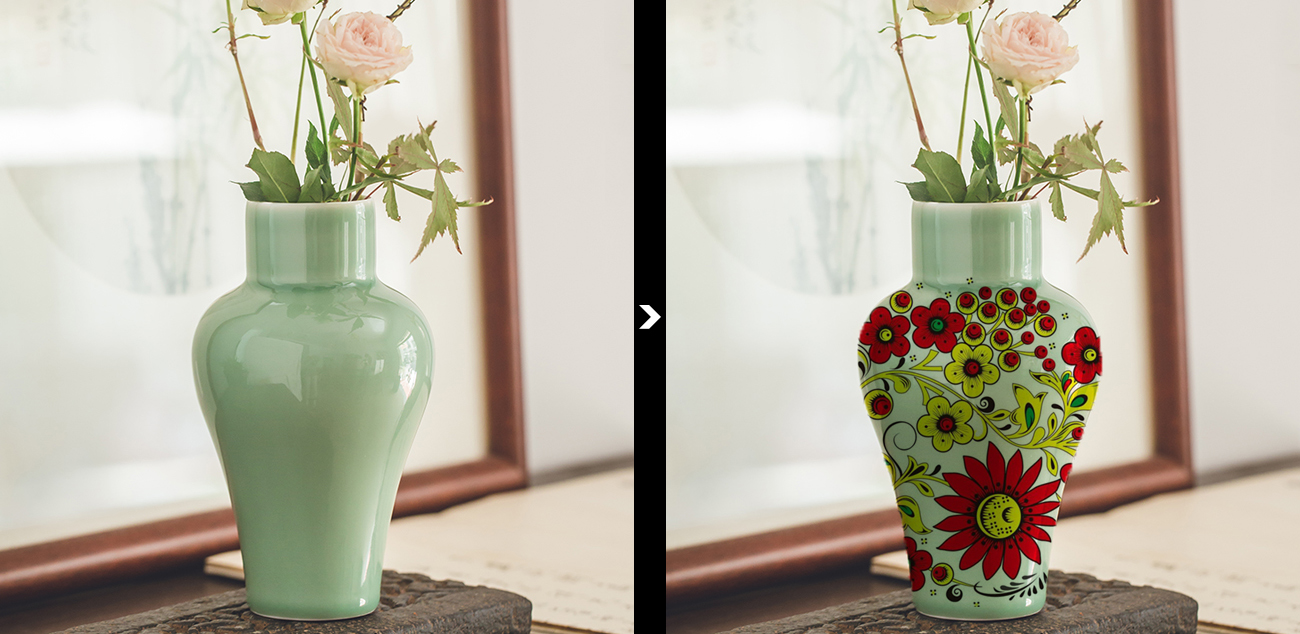
1、Ctrl+O打开图像,如图下:
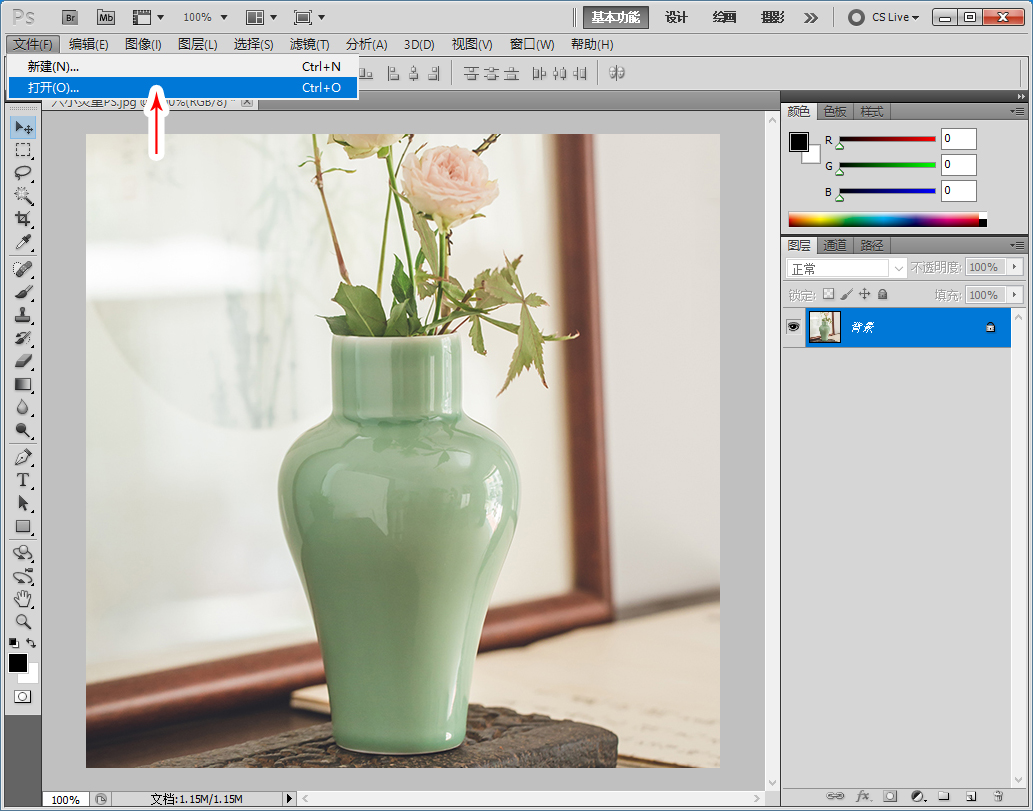
1、选择左侧工具“快速选择工具”并且拖动选择花纹范围,如图下:

1、Ctrl+J复制层,如图下:
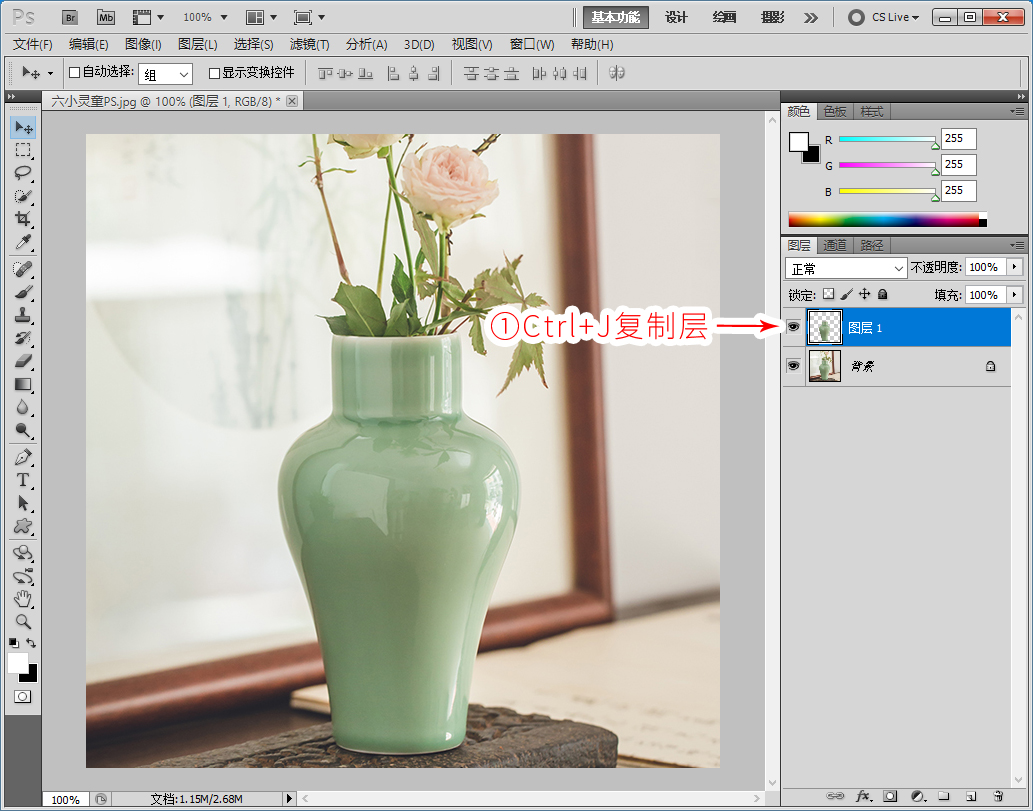
1、Ctrl+O打开花纹素材;
2、Ctrl+A全选,Ctrl+C复制范围,如图下:

1、转换到花瓶页面,Ctrl+V粘贴图案;
2、鼠标右健右击图层,创建剪贴蒙版,如图下:

1、图层左上角,混合模式选择【正片叠底】,如图下:

1、Ctrl+T变换,缩放适合大小,并且移动适合位置,如图下:

以上就是今天的内容,关注疯狂的美工官网,每天分享不同设计教程!

转载说明:欢迎转载本站所有文章,如需转载请注明来源于《疯狂的美工装修助手网站》。
本文链接:https://www.mgzxzs.com/PhotoShop/6522.html





